
在现代办公软件中,Word作为一种热门的文字处理工具,被广泛应用于文档撰写、报告制作等各个领域。在Word中,表格是一个非常有用的功能,能够帮助用户整理、展示和分析数据。然而,很多用户在使用Word表格时,常常会遇到一个问题,那就是如何调整表格的高和宽。本文将详细介绍调整Word表格大小的方法,帮助大家更有效地使用这一工具。
首先,我们需要明确什么是“表格的高和宽”。表格的“宽”通常指的是表格的列宽,即每一列的横向间隔;而表格的“高”则是指行高,即每一行的纵向间距。调整表格的高和宽能够使表格看起来更加整齐美观,同时也便于阅读和解读数据。
在Word中,有多种方法可以调整表格的高和宽。首先,我们可以通过鼠标直接操作进行调整。此时,我们只需将鼠标移动到需要调整的行或列的边缘,当光标变成双向箭头时,按下鼠标左键并拖动到我们所希望的位置即可。这样的方法直观简单,但对于初学者或不太熟悉Word操作的人来说,可能会显得不够精确。
除了鼠标操作外,Word还提供了通过“表格工具”来调整表格大小的功能。用户可以先选择需要调整的表格,接着点击上方菜单栏中的“布局”选项卡。在这个选项卡中,我们可以看到“行高”和“列宽”的输入框。在这里,用户可以输入具体的数字来设置表格的行高和列宽,实现更为精确的调整。这对于需要制作列数较多或行数较多表格的工作场合尤为重要。
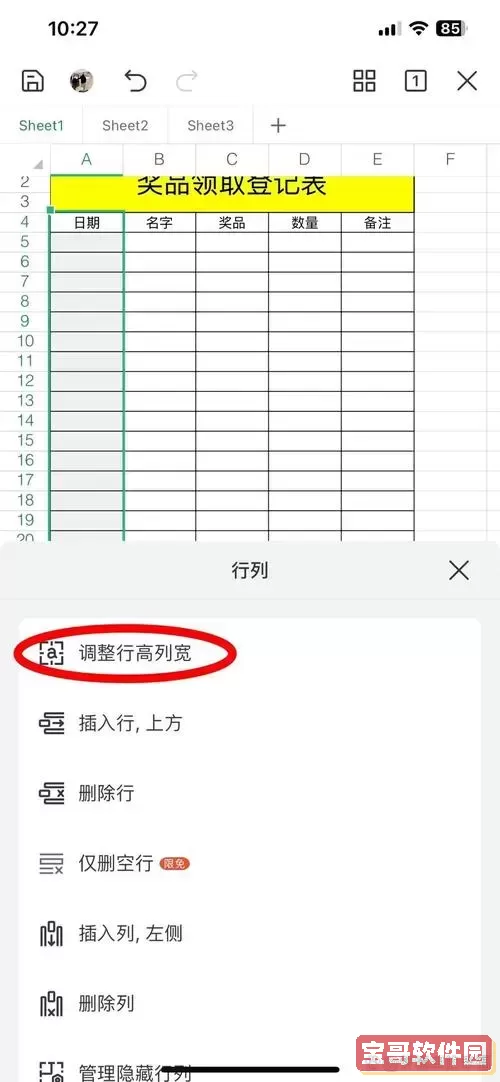
使用这些工具的时候,我们需要注意几点。首先,行高和列宽的设置应根据内容量进行适当调整, 以避免出现文本溢出或留有过多的空白区域。同时,在设计表格时,也要考虑到整体页面的排版,确保表格的大小能够与其他内容保持协调。
当然,用户在调整表格高和宽时,也可以利用“自动调整”功能。Word提供的“自动调整”功能可以根据内容的长度或指定的页面宽度自动调整表格的大小。用户只需选择表格,然后点击“布局”选项卡中的“自动调整”按钮,选择“根据内容自动调整”或“根据窗口自动调整”,Word将会根据设置的选项自动调整表格的尺寸。这对于快速调整表格而不需要手动设置是一个非常便捷的工具。
在调整表格时,还可以适当使用合并单元格的技巧。合并单元格不仅可以让表格的布局更加简洁,还可以减少表格的行数,提高可读性。比如,在需要提供标题或分类的表格中,使用合并单元格可以使内容一目了然。用户只需选中需要合并的单元格,然后右键选择“合并单元格”即可。
最后,调整Word表格的高和宽不仅仅是为了美观,更是为了提高工作效率。在日常工作中,合理的表格设计能够有效提升信息的传达效率,让读者在最短的时间内获得所需的信息。因此,学习如何灵活运用Word中的表格功能,将会对我们的工作大有裨益。
总之,以上介绍了在Word中调整表格高和宽的几种方法,无论是通过鼠标拖动、使用“表格工具”进行精确设置、还是利用“自动调整”功能,掌握这些技巧都能让我们在使用Word时更加得心应手。希望大家在实际操作中能够游刃有余,制作出更美观、更实用的表格,提升文档的专业性和可读性。